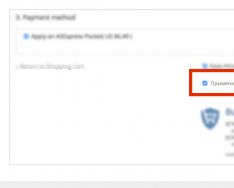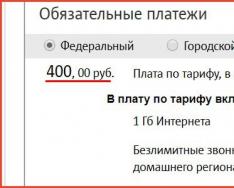Если ваш Макбук начал достаточно сильно нагреваться при работе, то, скорее всего, его система охлаждения забилась пылью. Это случается со всеми Макбуками и прочей электроникой — ничего удивительного тут нет. Исправить ситуацию с перегревами устройства можно запросто, почистив его от пыли. В сегодняшнем материале мы покажем вам, как это можно сделать.
Вскрыть дорогостоящее устройство от компании Apple — такая идея покажется многим обладателям Макбуков попросту бредовой, но вот что мы вам скажем: это куда проще, чем может показаться на первый взгляд. Вам всего лишь понадобится снять нижнюю крышку с ноутбука и получить доступ к материнской плате и кулерам для охлаждения. Осуществить это можно элементарно просто, открутив несколько шурупов.
Вам понадобятся следующие предметы…
Прежде чем мы начнем объяснять вам, что к чему, вам понадобится найти для себя несколько предметов. Возможно, у вас уже есть некоторые из них.
Шаг первый: снять нижнюю крышку

Самый первый шаг одинаков для всех современных Макбуков, за исключением новых моделей с сенсорными панелями(Touch Bar’ы, как их еще называют). Переверните Макбук верх ногами. Возьмите пятигранную отвертку и открутите все шурупы, расположенные по периметру Макбука. Однако, знайте, что не все шурупы одинаковой длины, так что вам придется запомнить, в каких отверстиях были какие шурупы.
Как только вы раскрутите все шурупы, снимите заднюю крышку с Макбука, соблюдая при этом осторожность. Некоторые модели Макбуков могут иметь на крышке небольшие защелки, но их легко открыть, приложив к ним небольшое усилие. В конец концов, это простые защелки, которые можно найти и в другой электронике.

Как только вы снимите нижнюю крышку с Макбука, перед вами откроется доступ ко внутренностям устройства. Настало время как следует осмотреться и найти самые пыльные участки. Впрочем, навряд ли это займет у вас много времени, особенно если Макбук не новый и вы никогда подобного не делали.
Хорошо, теперь вам нужно найти кулеры для охлаждения. В зависимости от модели Макбука, у вас может быть один или два кулера, тем не менее вы запросто найдете их: круглая турбина. Как раз в кулере и будет наибольшее количество пыли, так как он всасывает в себя воздух внутри корпуса устройства.
Шаг третий: выдуваем пыль из корпуса
Итак, возьмите баночку со сжатым воздухом и легонько начинайте выдувать пыль с тех мест, в которых вы смогли ее найти при осмотре. А легонько это нужно делать по той причине, что сильной струей воздуха вы можете повредить некоторые внутренние компоненты своего Макбука. Будьте осторожны. 0
Мы - честный сервис, с честными ценами и гарантией, проверьте сами!
Цены, указанные на сайте окончательные, без всяких «хитрых» наценок
У нас всегда бесплатная диагностика любого
устройства Apple
Гарантия 6 месяцев на весь модульный ремонт и 3 месяца на пайку!
Зачем нужна регулярная чистка МакБук от пыли?
Пыль - Проблема всех ноутбуков и компьютеров, с активной, воздушным охлаждением. Если радиатор забит, в тяжелых задачах, будь – то обработка видео или игры, чипы разогреваются, до 80-90 градусов, по Цельсию.
При таких температурах, термопаста теряет свойства теплопроводности. Видеокарты, процессор, чипсет и мосты, нагреваются сильнее, вентилятор набирает обороты и начинает гудеть, а чипы, из-за недостаточного отвода тепла, сгорают.
Выполнять прочистку от пыли Mac, требуется выполнять раз в год, хотя бы ради собственного комфорта использования, не говоря уже, о значительной экономии денег, при последующем ремонте.
В МакБук, активно циркулирует воздух, в котором, присутствую частички пыли, в каком бы чистом помещении вы не находились, если конечно вы не работаете в стерильной лаборатории или операционной.
Со временем, она оседает слоями на лопастях вентилятора, что при высоких оборотах, приводит к разбалансировке подшипников и появляется треск, гул, словно взлетает самолет, а самое главное, она забивается между ребрами радиаторов, образуя заслон, не давая холодному воздуху, проникнуть внутрь и охладить компоненты МакБука.
Приложения и программы, которые раньше быстро работали, начинают тормозить и глючить. Процессор перегревается и сбрасывает рабочую частоту, до минимальной, уходя в тротлинг (Троттлинг - механизм защиты процессора, от термического повреждения, при перегреве)
Это, были самые безобидные признаки. Гораздо серьёзнее, если МакБук произвольно перезагружается и выключаться. Это случается, при достижении температуры, в 95-105 градусов, так срабатывает защита от перегрева.
Если вовремя не выполнить чистку Mac от пыли, могут выйти из строя видеокарта, процессор и другие комплектующие, не рассчитанные на постоянную работу, при высоких температурах. По правилам, чистка macbook от пыли, нужна раз в год.
Особенности системы охлаждения МакБука.
Воздухозаборная щель, через которую в Макбук поступает прохладный воздух, находится прямо под крышкой экрана. Она открывается, когда вы открываете лэптоп.
В зависимости от модели, года выпуска и размера экрана МакБука, в них устанавливаются разные теплообменники. В основном, в Маках Про 13 и Эйр (11, 12, 13), устанавливаются небольшой, односекционный, с одним куллером, который одновременно отводит тепло, от процессора и встроенной видеокарты.

В MacBook pro 15 и pro 17, используется двухсекционная, с двумя кулерами, т.к. высокую мощность процессоров и видео карты, уже не охладить одним радиатором.

Очистку и замена термопасты самостоятельно - крайне не рекомендована! Не имея нужных инструкций, опыта и инструмента, снимая СО Макбука, вы очень сильно рискуете повредить чипы и транзисторы на материнской плате. Недорогая профилактическая очистка Макбука от пыли в сервисе, может быстро и очень легко перерасти в серьезный ремонт, с применением пайки или целую замену материнской платы!
Что такое "Термопаста" и зачем она нужна?
Термопаста, - Это вещество, состоящее из множества компонентов. Она используется, между двумя соприкасающимися поверхностями (радиатор - чип), для удаления воздушной прослойки, между двумя поверхностями.
Если простым языком, она наносится на чип (процессор, видеокарта, чипсет, мосты), что бы тепло, которое они выделяют, лучше передавалось радиатору и соответственно на оборот, что бы холодный радиатор, лучше охлаждал, уменьшая температуру ноутбука.
Термопаста, к сожалению, не вечная и она требует замены, т.к. примерно через год, максимум два, она высыхает, теряя все тепло-отводящие свойства и соответственно, МакБук начинает греться сильнее. Замена термопасты на МакБук, в сервисе "PlanetIPhone", проходит за 30 минут.
Чистка клавиатуры MacBook.
Со временем, необходима профилактическая чистка клавиатуры макбук. Иначе, клавиши перестанут нажиматься и будут залипать, из-за скопившейся под ними грязи и пыли. Это неизбежный процесс. Так же, чистка клавиатуры MacBook может выполняться после попадания небольшого количества жидкости, избегая ее ремонта. Главное, вовремя обратиться, с имеющийся неисправностью, за помощью.
Подведем итоги.
Если чистка MacBook pro от пыли не выполняется регулярно, ребра системы охлаждения засоряются и внутренние компоненты, выходят из строя. Чистка Mac, нужна хотя бы раз в год, что бы ноутбук служил долго и без сбоев. В сервисном центре "PlanetIPhone", чистка MacBook Air от пыли и замена термопасты выполняется за 30 минут. Вам не придется беспокоиться за ее состояние.
Преимущества сервисного центра "PlanetIPhone".
- - Самая низкая в Москве цена чистки macbook от пыли. В цену уже включена работа, оригинальные запчасти и гарантия.
- - Услуга срочного ремонта - "Выезд мастера на дом" (Бесплатная по Москве)
- - Перед любыми манипуляциями, всегда выполняется безвозмездная диагностика макбука, для выявления всех неисправностей и неполадок.
- - На ремонт и чистку, предоставляется гарантия, до 6 месяцев.
- - Скидки и акции. При оформлении заявки на сайте, вы получаете скидку 5% на все услуги.
- - Использование только оригинальных комплектующих!
Справедливые, не завышенные и не заниженные. На сайте Сервиса должны быть цены. Обязательно! без "звездочек", понятно и подробно, где это технически возможно - максимально точные, итоговые.
При наличии запчастей до 85% процентов сложных ремонтов можно завершить за 1-2 дня. На модульный ремонт нужно намного меньше времени. На сайте указана примерная продолжительность любого ремонта.
Гарантия и ответственность
Гарантию должны давать на любой ремонт. На сайте и в документах все описано. Гарантия это уверенность в своих силах и уважение к вам. Гарантия в 3-6 месяцев - это хорошо и достаточно. Она нужна для проверки качества и скрытых дефектов, которые нельзя обнаружить сразу. Видите честные и реальные сроки (не 3 года), вы можете быть уверены, что вам помогут.
Половина успеха в ремонте Apple - это качество и надежность запчастей, поэтому хороший сервис работает с поставщиками на прямую, всегда есть несколько надежных каналов и свой склад с проверенными запчастями актуальных моделей, чтобы вам не пришлось тратить лишнее время.
Бесплатная диагностика
Это очень важно и уже стало правилом хорошего тона для сервисного центра. Диагностика - самая сложная и важная часть ремонта, но вы не должны платить за нее ни копейки, даже если вы не ремонтируете устройство по ее итогам.
Ремонт в сервисе и доставка
Хороший сервис ценит ваше время, поэтому предлагает бесплатную доставку. И по этой же причине ремонт выполняется только в мастерской сервисного центра: правильно и по технологии можно сделать только на подготовленном месте.
Удобный график
Если Сервис работает для вас, а не для себя, то он открыт всегда! абсолютно. График должен быть удобным, чтобы успеть до и после работы. Хороший сервис работает и в выходные, и в праздники. Мы ждем вас и работаем над вашими устройствами каждый день: 9:00 - 21:00
Репутация профессионалов складывается из нескольких пунктов
Возраст и опыт компании
Надежный и опытный сервис знают давно.
Если компания на рынке уже много лет, и она успела зарекомендовать себя как эксперта, к ней обращаются, о ней пишут, ее рекомендуют. Мы знаем о чем говорим, так как 98% поступающих устройств в СЦ восстанавливется.
Нам доверяют и передают сложные случаи другие сервисные центры.
Сколько мастеров по направлениям
Если вас всегда ждет несколько инженеров по каждому виду техники, можете быть уверены:
1. очереди не будет (или она будет минимальной) - вашим устройством займутся сразу.
2. вы отдаете в ремонт Macbook эксперту именно в области ремонтов Mac. Он знает все секреты этих устройств
Техническая грамотность
Если вы задаете вопрос, специалист должен на него ответить максимально точно.
Чтобы вы представляли, что именно вам нужно.
Проблему постараются решить. В большинстве случаев по описанию можно понять, что случилось и как устранить неисправность.
Чистка Macbook от пыли в домашних условиях
Насколько аккуратно пользователь не обращался бы с лэптопом или стационарным ПК, со временем внутренние компоненты любого компьютера нужно чистить. Это необходимо для нормальной работы устройств, ведь пыль, грязь и другие посторонние частицы могут нанести урон быстродействию компьютера. Рассмотрим детальнее, как почистить Macbook самостоятельно в домашних условиях.
Какие чистящие средства и инструменты понадобятся?
Для очистки корпуса и компонентов компьютера вам понадобятся следующие вещи (приобретите их заранее):
Купите 1-2 пары плотных перчаток для уборки. Старайтесь не соприкасаться кожей с используемыми чистящими средствами, чтобы не спровоцировать аллергию;
- Приобретите любое моющее средство для оргтехники, которое продается в форме пульверизатора. Так его будет просто распределять по поверхности ПК, без вероятности попадания лишней жидкости в корпус;
- Сухая чистая тряпка или салфетка. Она понадобится для очистки экрана, клавиатуры и задней крышки ноутбука;
- Кисточка;
- Крестовая отвертка;
- Термопаста.
Очистка корпуса
Перед выполнением каких-либо действий убедитесь, что устройство отключено. Иначе, вытирая ноутбук, вы можете нечаянно запустить программу или процесс. Зайдите в главное меню MacOS и кликните на пункт «Отключение»:

Не забудьте вытащить кабель питания для безопасности. Сделайте это даже если просто пытаетесь протереть ПК сухой тряпкой.

Протрите экран. Нанесите небольшое количество чистящего средства на тряпку и только потом начинайте вытирать дисплей компьютера от пыли в направлении от верхнего угла к нижнему. Таким образом, вы не оставите некрасивых полос и разводов.
Обратите внимание! Для чистки дисплея и всего корпуса компьютера лучшего всего подойдет ткань-микрофибра. Она не собирает статику и не оставляет на экране маленькие ворсинки.

При необходимости очистите клавиатуру и корпус компьютера. Чтобы достать из боковушек кнопок крошки и частички пыли рекомендуем воспользоваться маленькой кисточкой для рисования. Она отлично «выметает» всю грязь, делая клавиатуру новой и чистой. С помощью этой же кисточки можно почистить разъёмы.

Для очистки трекпада не используйте никакие средства. Это может нарушить его покрытие и отзывчивость мышки. После очистки внешних компонентов ПК можно переходить к удалению пыли из аппаратных составляющих.
Очистка кулера и замена термопасты
Чистка Macbook также подразумевает удаление комков пыли с кулера и замену термопасты. Чтобы открыть корпус, сначала отключите лэптоп и обесточьте его. Затем извлеките аккумулятор.

Помните, для ускорения компьютера следует также обратить внимание на файловую систему компьютера. Для оптимизации работы дополнительно нужно очистить ненужные файлы и проверить безопасность ПК, используя антивирус.
Для вскрытия корпуса используете крестовую отвертку и отвертку в форме шестилучевой звезды. Для открытия задней крышки поочередно выкручивайте все шурупы на задней крышке компьютера. Заметьте, что все они разные, поэтому старайтесь расположить их таким образом, чтобы потом не забыть их местоположение.
Откройте крышку и отставьте её в сторону. Теперь с помощью крестовой отвертки выкрутите винты, которые удерживают каждый из кулеров и извлеките вентиляторы. Откройте их крышку и прочистите без использования жидкости. Можно взять обычную кисть.

Также, протрите сухой салфеткой внутреннюю часть крышки компьютера. Замените термопасту, аккуратно нанося её на область вокруг лопастей вентилятора. Соберите ПК и запустите его. После чистки компьютер должен перестать греться, самопроизвольно отключаться или тормозить.
Иногда требуются профилактические работы. Например, чистка железа от пыли. Эта важная часть профилактики. Еще лет 10 назад можно было встретить поломки, связанные с большим накоплением пыли внутри системного блока или ноутбука. Пыль обволакивает контакты, после чего происходит короткое замыкание. Сегодня такие проблемы редко встречаются, особенно в изделиях Apple, но никто не застрахован от загрязнения.
Особого внимания требует кулер (вентилятор) микропроцессора. Пыль забивает лопасти, которые, в свою очередь, замедляются, процессор начинает нагреваться. От перегрева процессор работает хуже и в итоге совсем перестает работать.
Сегодня мы расскажем, как самостоятельно почистить внутренности Macbook Air. Эти же действия рекомендуется производить и с другими моделями ноутбуков Apple.
Алгоритм чистки Macbook Air
- Необходимо положить ноутбук на мягкую тряпочку монитором вниз. Затем снять нижнюю крышку Macbook Air. Здесь используются винтики Pentalobe.
- Требуется тщательно почистить саму крышку от пыли.
- Необходимо отключить и снять аккумулятор. С него следует вытереть пыль сухой микрофиброй. Протереть нужно и ложе под аккумулятор. Контакты можно аккуратно вытереть спиртовым раствором, а затем протереть их насухо ватными палочками.
- Сдуть компрессором или пылесосом пыль внутри самого Mac. Если нет этих устройств, рекомендуется воспользоваться большой кисточкой для макияжа. Пыль стряхивать лучше на улице (балконе) или в помещении с хорошей вытяжкой.
- Необходимо отключить шлейф, который соединяет плату Input/Output Bord с материнской платой. Находится он рядом с кулером. Рекомендуется воспользоваться специальной пластиковой пластиной-ступиром. Если его нет, то подойдет лопатка для пластилина или деревянная палочка для маникюра. Резинку с кулера отклеивать не нужно.
- Далее следует снять аккуратно SSD-диск (он снимается легко).
- Следует аккуратно снять кулер. Винты от вентилятора не рекомендуется смешивать с винтиками от крышки Macbook Air. Внешне они похожи, но у них разная резьба.
- Кулер требуется хорошенько почистить. Если есть необходимость – протереть спиртом. Радиатор, соединяющий кулер и процессор. Его рекомендуется почистить зубной щеткой.
- Еще раз необходимо сдуть пыль со всех деталей Macbook Air. Это можно сделать кисточкой для макияжа. С SSD-диска тоже следует смахнуть пыль.
- Затем необходимо все детали поставить на место. Винтики от кулера сначала слегка наживляются, пока пользователь все не поставит на место, а затем подкручиваются. Сильно закручивать их нельзя.
Теперь Macbook Air чистый и готов к дальнейшей работе.
Программы и игры